Android Oreo8.1でインスタントアプリを無効にする方法
Android Oreo8.0および8.1でインスタントアプリを有効または無効にする方法は次のとおりです。インスタントアプリとは何か知っていますか? Androidインスタントアプリ機能は インストールせずにPlayストアアプリを使用する お使いのデバイスで。インスタントアプリは 一時的にデバイスに保持。アプリが役に立った場合は、PlayストアにアクセスしてくださいそしてあなたのAndroid携帯電話にそれをダウンロードしてください。インスタントアプリの設定は、AndroidOreoのGoogle設定にあります。 Androidインスタントアプリの設定でアプリのリンクが表示されている場合、このアプリのリンクはインスタントアプリではなくブラウザで開きます。 Googleの設定でインスタントアプリが表示されない場合は、スマートフォンではまだ利用できません。また、最近のインスタントアプリを確認し、インスタントアプリのデータをクリアし、インスタントアプリの権限を管理し、Android Oreo8.1でインスタントアプリをオフにします。
- AndroidOreoで通知をスヌーズする方法
- Android Pie9.0でジェスチャーナビゲーションを有効にする方法
- AndroidOreoで通知の重要度レベルを変更する方法
Android Oreo8.0および8.1でインスタントアプリを無効/オフにする方法
ステップ1: 通知パネルを下にスワイプし、 設定。
ステップ2: ページの最後まで下にスクロールして、 グーグル。

ステップ3: タップ インスタントアプリ サービスセクションの下。
ここで見ることができます Androidインスタントアプリのリンク AndroidOreoおよびAndroidPie9.0デバイスで利用可能な場合。可能な場合は、Android Oreo8.0および8.1デバイスでインスタントアプリを使用します。

ステップ4: 選択 なし.
デバイスに次のポップアップ画面が表示されます。 インスタントアプリをオフにしますか? これで、アプリの権限を含むすべてのインスタントアプリと関連するアプリデータが現在のアカウントから削除されます。
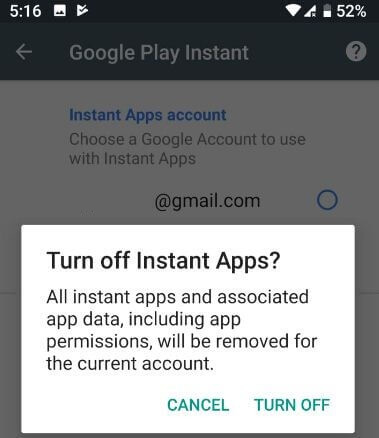
ステップ5: タップする 消す.
今、からすべてのAndroidインスタントアプリのリンクをクリアします設定。 Androidにインスタントアプリをダウンロードする方法を知っていますか?この記事は、インスタントアプリがAndroidOreoデバイスで動作しない場合にも役立ちます。 Androidインスタントアプリが表示されない、または インスタントアプリが機能しない GooglePixelやその他のデバイスで。デバイスでこの種の問題に直面したことがありますか?
- AndroidOreoでバッテリーを消費するアプリを無効にする方法
- ルートなしでAndroidOreoでストックアプリを無効にする方法
Android Oreo8.0および8.1でインスタントアプリデータをクリアする方法
設定> Google>インスタントアプリ>クリアするインスタントアプリをタップ>アプリデータをクリア
そしてそれがすべてです。これにより、AndroidOreoのインスタントアプリを無効にする方法が明確になることを願っています。ご不明な点がございましたら、下のコメント欄にご記入ください。最新のアップデートについては、私たちと連絡を取り合ってください。








